مستوى الترميز: مبتدئ
المدة: 15 دقيقة
نوع المشروع: برمجة باستخدام عامل تشغيل مستند إلى حدث
الأهداف
- فهم ما يفعله الحلّ
- فهم وظائف خدمات Apps Script ضمن الحل
- إعداد النص البرمجي
- شغِّل النص البرمجي.
لمحة عن هذا الحلّ
إنشاء مستندات جدول الأعمال تلقائيًا في "مستندات Google" وإرفاقها باجتماعاتك في "تقويم Google"
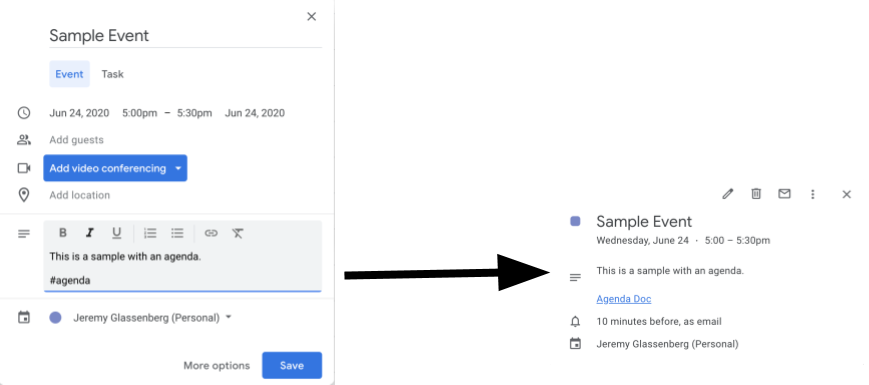
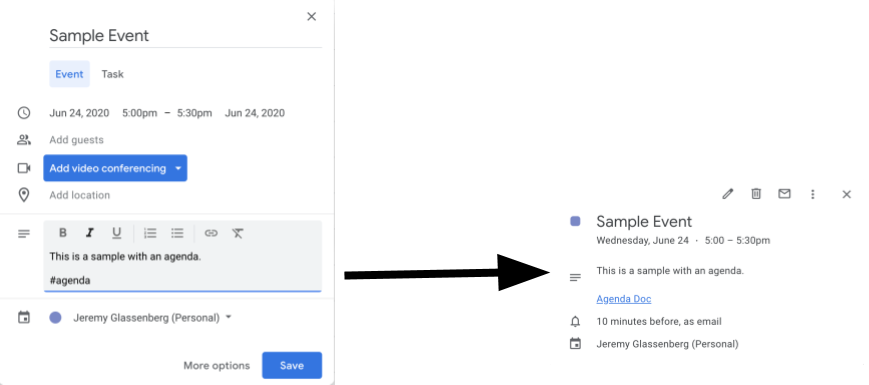
آلية العمل
ينشئ البرنامج النصي نموذج مستند لجدول أعمال. عند تعديل التقويم، يتحقّق النص البرمجي مما إذا كانت أي أحداث تملكها تتضمّن "#agenda" في الوصف. في حال توفّر العلامة، ينشئ النص البرمجي نسخة من النموذج، ويضيفها إلى حدث التقويم، ويشاركها مع ضيوف الحدث.
خدمات "برمجة تطبيقات Google"
يستخدم هذا الحل الخدمات التالية:
- خدمة Drive: تتحقّق هذه الخدمة مما إذا كان مستند النموذج متوفّرًا، وإذا لم يكن متوفّرًا، تنشئ مجلدًا جديدًا لمستند النموذج. ينشئ نسخة من مستند النموذج لكل جدول أعمال جديد.
- خدمة المستندات: تنشئ نموذج جدول الأعمال.
- خدمة "تقويم Google": تبحث عن الأحداث التي تتضمّن العلامة "#agenda" وتعدّل وصف الحدث بإضافة رابط إلى مستند جدول الأعمال.
- الخدمة الأساسية: تستخدم الفئة
Sessionللحصول على البريد الإلكتروني للمستخدم. يساعد ذلك في إنشاء مشغّل للمستخدم الحالي. - خدمة البرامج النصية: تنشئ مشغّلاً يتم تفعيله عند حدوث أي تغيير في تقويم المستخدم.
المتطلبات الأساسية
لاستخدام هذا النموذج، يجب استيفاء المتطلبات الأساسية التالية:
- حساب Google (قد تتطلّب حسابات Google Workspace موافقة المشرف).
- متصفّح ويب يمكنه الوصول إلى الإنترنت
إعداد النص البرمجي
- انقر على الزر أدناه لفتح نموذج مشروع إنشاء جدول أعمال للاجتماعات
في Apps Script.
افتح المشروع - انقر على نظرة عامة .
- في صفحة النظرة العامة، انقر على "إنشاء نسخة"
.
- في مشروعك المنسوخ، اختَر setUp من القائمة المنسدلة للدالة.
- انقر على تشغيل.
- امنح الإذن للنصّ البرمجي عند مطالبتك بذلك. إذا عرضت شاشة الموافقة على OAuth التحذير لم يتم التحقّق من هذا التطبيق، يمكنك المتابعة من خلال النقر على خيارات متقدمة > الانتقال إلى {اسم المشروع} (غير آمن).
تشغيل النص البرمجي
- فتح "تقويم Google"
- أنشئ حدثًا جديدًا أو عدِّل حدثًا حاليًا.
- في الوصف، أضِف
#agendaواحفظ الحدث. - راجِع بريدك الإلكتروني بحثًا عن إشعار بأنّه تمت مشاركة مستند معك، أو أعِد تحميل "تقويم Google" وانقر على الحدث مرة أخرى للاطّلاع على رابط مستند جدول الأعمال.
يتلقّى جميع الضيوف إشعارًا عبر البريد الإلكتروني للاطّلاع على جدول الأعمال. يمنح النص المشاركين الإذن بالتعديل، ولكن يمكنك تعديل النص لتعديل أذونات مستند جدول الأعمال للمشاركين.
مراجعة الرمز البرمجي
لمراجعة رمز Apps Script الخاص بهذا الحلّ، انقر على عرض رمز المصدر أدناه:
عرض رمز المصدر
Code.gs
التعديلات
يمكنك تعديل العيّنة قدر ما تشاء لتناسب احتياجاتك. في ما يلي بعض التغييرات الاختيارية التي يمكنك إجراؤها.
تعديل أذونات مستند جدول الأعمال للمدعوين
يمنح النص البرمجي الضيوف إذن التعديل. إذا أردت حصر الأذونات على العرض فقط، استبدِل طريقة addEditor بطريقة addViewer في الجزء التالي من الرمز:
for (let i in event.getGuestList()) {
let guest = event.getGuestList()[i];
newDoc.addEditor(guest.getEmail());
تعديل نموذج مستند جدول الأعمال
لتعديل نموذج مستند جدول الأعمال، اتّبِع الخطوات التالية:
- بعد إنشاء جدول أعمالك الأول في حدث تقويم، افتح Google Drive.
- افتح المجلد Agenda Maker - App.
- افتح المستند نموذج جدول الأعمال## وأدخِل تعديلاتك.
المساهمون
تم إنشاء هذا النموذج بواسطة "جيريمي غلاسنبرغ"، وهو استشاري في إدارة المنتجات واستراتيجية المنصات. يمكنك التواصل مع جيريمي على Twitter من خلال @jglassenberg.
تحتفظ Google بهذا النموذج بمساعدة خبراء Google Developer Experts.